CSVアクション
CSVアクションはAnyflowの標準アプリで、以下の処理を実行できます。
CSVを作成
CSVを解析
CSVを作成
配列からCSV形式の文字列を作成します。
入力フィールド
CSV列名(改行区切り)
CSVの列名を 1行ごと に入力します。 例: 列名1 列名2 列名3
ヘッダー行を作成する
「はい」を選択すると、指定した列名を使用してヘッダー行が作成されます。
カラム区切り文字
CSVコンテンツの区切り文字を指定します。区切り文字は以下から指定できます。 カンマ(,)スペース( )タブ(\t)コロン(:)セミコロン(;)パイプ(|)
引用符(")を付加する
「はい」を選択すると、すべての値を引用符で囲います。
入力例
freee人事労務から取得したデータを使いCSVを作成する例です。
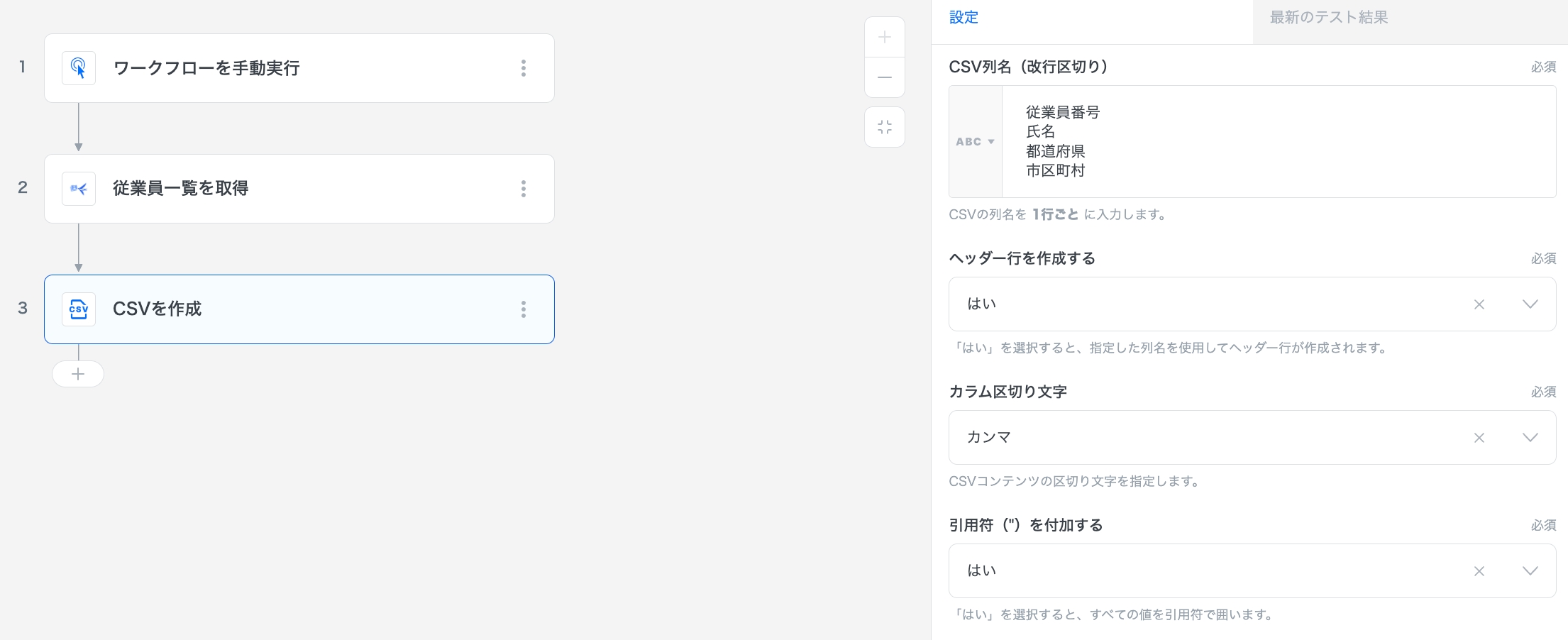
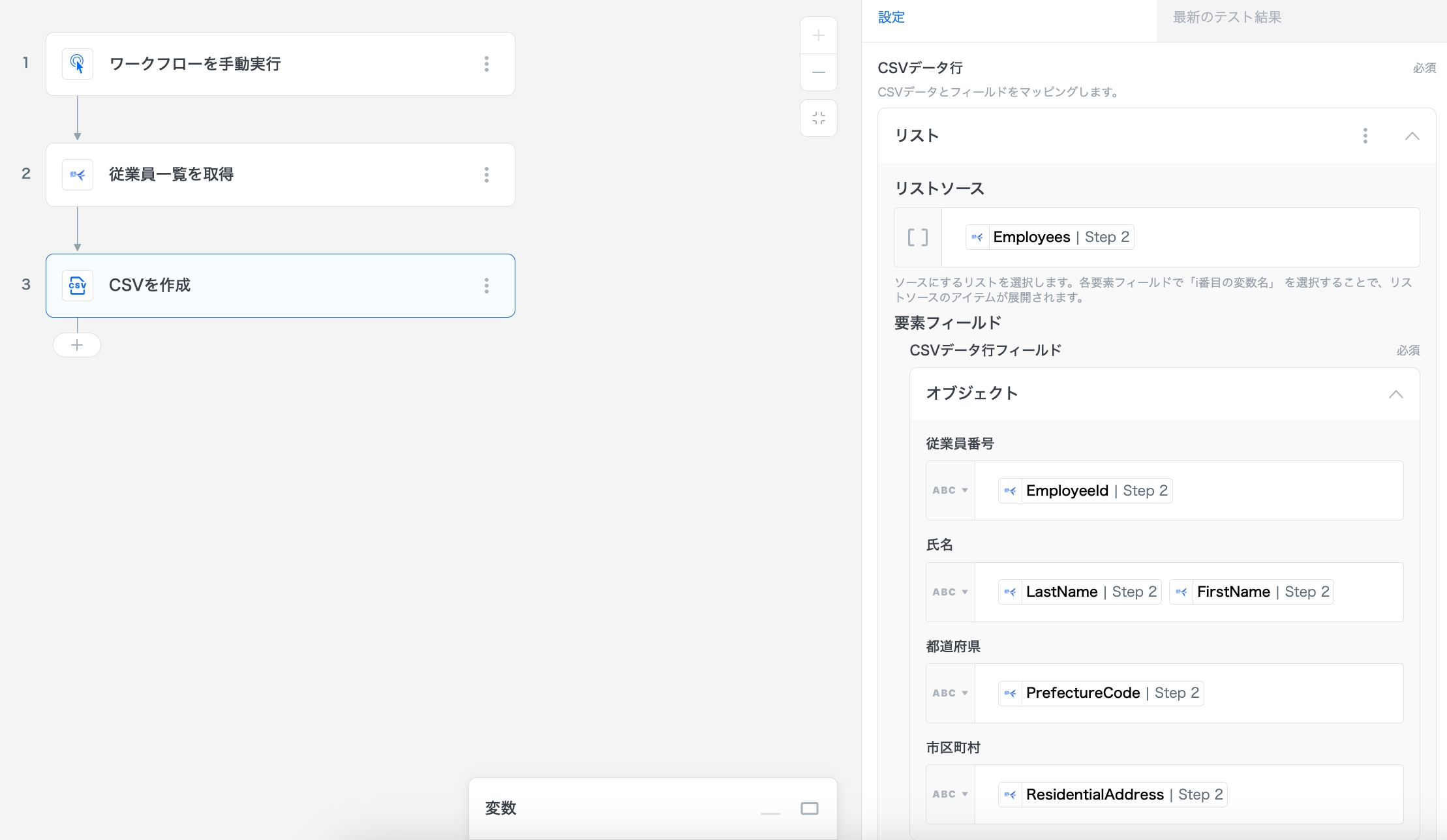
CSVを解析
CSV形式の配列を行の配列に変換します。
入力フィールド
エンコード自動検出
文字列のエンコーディング方法を選択します。
有効: ファイルの文字列エンコードを自動で識別したうえで、適切にデコードし CSV を解析します。テキストデータが格納されたファイルは識別可能です。識別できない場合はエラーになります。 無効: ファイルがデコードされていることを前提に CSV を解析します。
CSVコンテンツ
最大ファイルサイズは50MBです。最大セル数は2,000,000セルです。
カラム区切り文字
CSVコンテンツの区切り文字を指定します。区切り文字は以下から指定できます。 カンマ(,)スペース( )タブ(\t)コロン(:)セミコロン(;)パイプ(|)
CSVコンテンツにヘッダー行が含まれている
CSVコンテンツに解析してはいけないヘッダー行がある場合は「はい」を選択します。
ヘッダー行
ヘッダー行を入力します。 カラム名は上記の「カラム区切り文字」フィールドで指定した文字で区切る必要があります。 例:カンマを指定した場合 ヘッダー1, ヘッダー2, ヘッダー3
入力例
Google Drive から取得したデータを使いCSVを作成する例です。
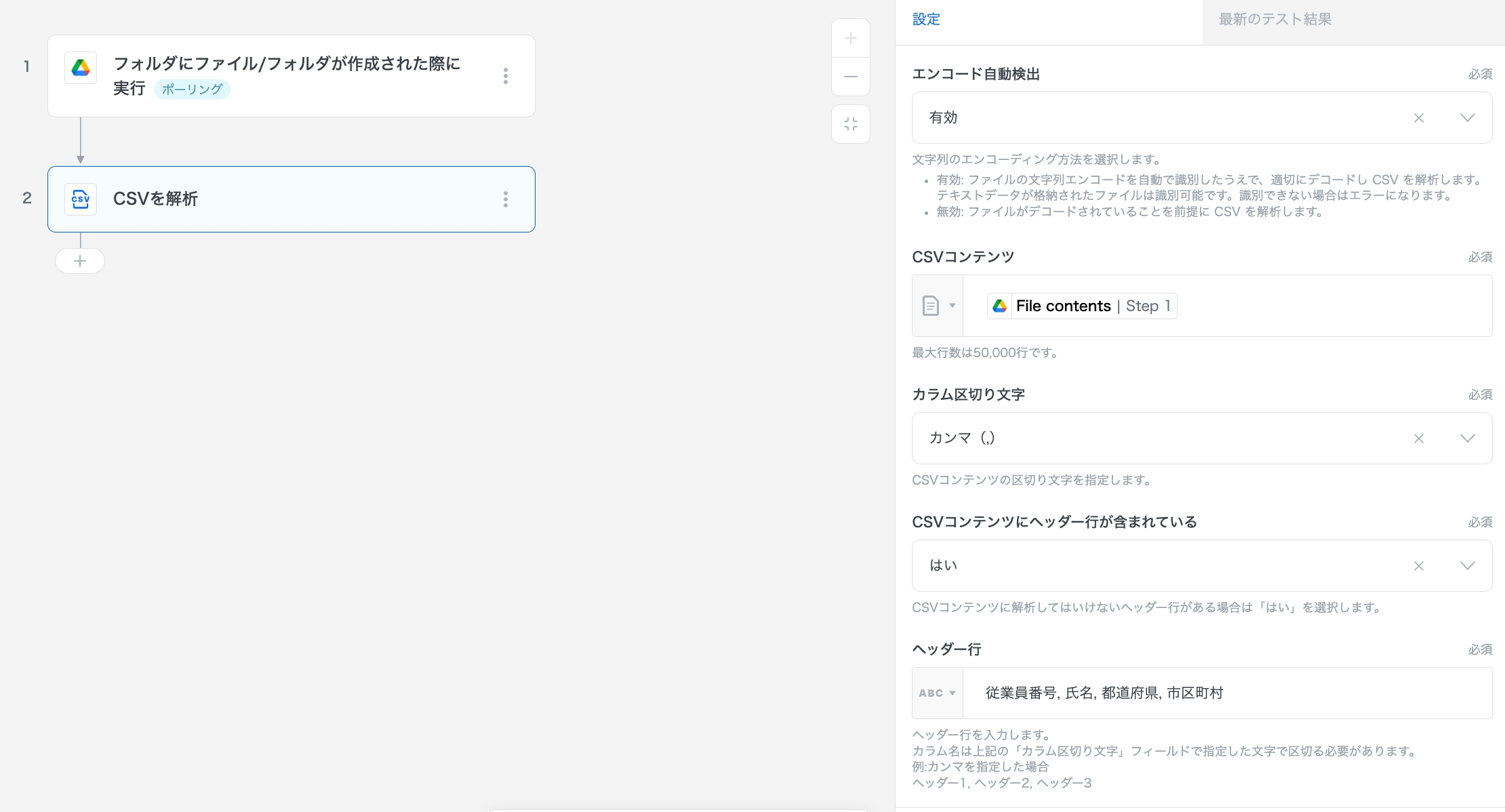
最終更新